 Preinštalovanie alebo čistá nová inštalácia systému Windows 7 je skvelá príležitosť na vytváranie oddielov alebo rozdelenie pevného disku. Budeme hovoriť o tom, ako to urobiť v tejto príručke s obrázkami. Pozrite tiež: Iné spôsoby rozdelenia pevného disku, rozdelenie disku v systéme Windows 10.
Preinštalovanie alebo čistá nová inštalácia systému Windows 7 je skvelá príležitosť na vytváranie oddielov alebo rozdelenie pevného disku. Budeme hovoriť o tom, ako to urobiť v tejto príručke s obrázkami. Pozrite tiež: Iné spôsoby rozdelenia pevného disku, rozdelenie disku v systéme Windows 10.
V článku sa budeme venovať tomu, že vo všeobecnosti viete, ako nainštalovať systém Windows 7 do počítača a máte záujem o vytváranie oddielov na disku. Ak tomu tak nie je, potom nájdete súbor pokynov na inštaláciu operačného systému na počítači https://remontka.pro/windows-page/.
Proces rozbitia pevného disku v inštalačnom systéme Windows 7
Najprv v okne "Vyberte typ inštalácie" musíte vybrať možnosť "Úplná inštalácia", ale nie "Aktualizovať".

Ďalšia vec, ktorú vidíte, je "Vyberte oblasť na inštaláciu systému Windows." Práve tu sa vykonávajú všetky akcie, ktoré umožňujú rozdeliť pevný disk. V mojom prípade sa zobrazí iba jedna sekcia. Môžete mať aj ďalšie možnosti:
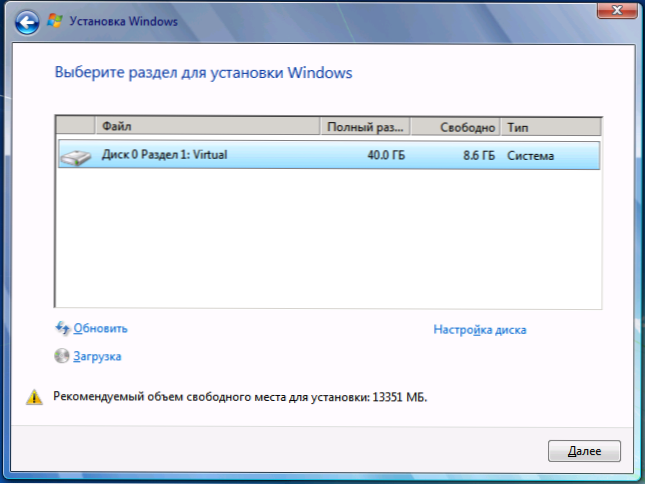
Existujúce oddiely na pevnom disku
- Počet oddielov zodpovedá počtu fyzických pevných diskov.
- K dispozícii je jedna časť "Systém" a 100 MB "Vyhradené systémom"
- Existuje niekoľko logických oddielov v súlade s "Disk C" a "Disk D", ktoré boli v minulosti prítomné v systéme.
- Okrem toho stále existujú niektoré podivné sekcie (alebo jedno), ktoré zaberajú 10-20 GB alebo v tejto oblasti.
Všeobecným odporúčaním nie je mať potrebné údaje, ktoré nie sú uložené na iných médiách v tých častiach, ktorých štruktúra sa zmeníme. A ešte jedno odporúčanie - nerobte nič s "podivnými oblasťami", s najväčšou pravdepodobnosťou ide o oddiel na obnovenie systému alebo dokonca o samostatný disk SSD caching, v závislosti od toho, aký počítač alebo prenosný počítač máte. Budú vám užitočné a zisk z niekoľkých gigabajtov z vymazaného oddielu na obnovenie systému sa niekedy nemusí stať najlepším z perfektných krokov.
Činnosti by sa mali vykonávať s tými oddielmi, ktoré sú nám známe a vieme, že ide o bývalú jednotku C a toto je D. Ak ste nainštalovali nový pevný disk alebo ste práve zhromaždili počítač, ako na mojom obrázku, uvidíte iba jednu časť. Mimochodom, nenechajte sa prekvapiť, ak je veľkosť disku menšia ako tá, ktorú ste si kúpili, gigabajty v cenníku a hdd boxu nezodpovedajú skutočným gigabajtom.

Kliknite na položku "Nastavenie disku".
Odstráňte všetky oddiely, ktorých štruktúru sa chystáte zmeniť. Ak ide o jednu sekciu, kliknite tiež na položku Odstrániť. Všetky údaje sa stratia."Vyhradené systémom" môže byť tiež vymazaná veľkosť 100 MB, potom sa automaticky vytvorí. Ak potrebujete ukladať údaje, nástroje pri inštalácii systému Windows 7 to neumožňujú. (V skutočnosti sa to môže stať pomocou príkazov zmršťovania a rozširovania v programe DISKPART a príkazový riadok sa dá zavolať stlačením klávesov Shift + F10 počas inštalácie, ale nedoporučujem to začínajúcim používateľom a pre skúsených používateľov, ktorých som už dal všetky potrebné informácie).
Potom budete mať "Nepridelené miesto na disku 0" alebo na iných diskoch, podľa počtu fyzických pevných diskov.
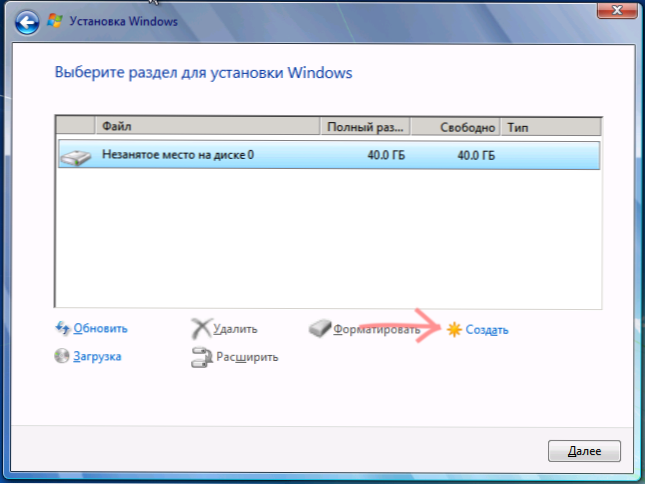
Vytvorenie novej sekcie
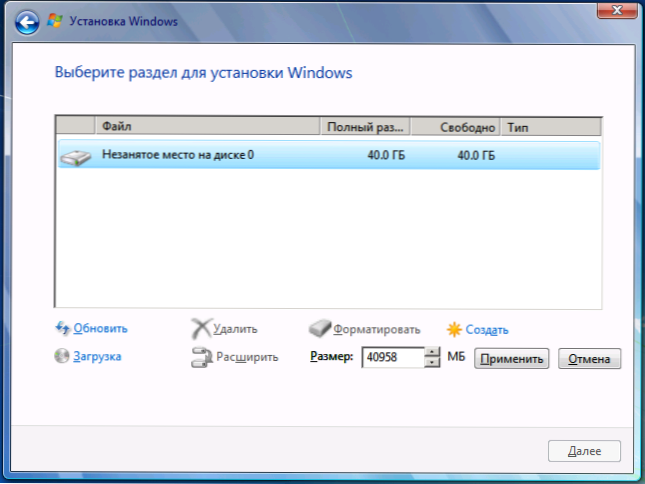
Zadajte veľkosť logického oddielu
Kliknite na položku Vytvoriť, zadajte veľkosť prvej oblasti, ktorú chcete vytvoriť, potom kliknite na tlačidlo Použiť a dohodnite sa na vytvorení ďalších oddielov pre systémové súbory. Ak chcete vytvoriť nasledujúcu časť, vyberte zostávajúci nepridelený priestor a zopakujte operáciu.
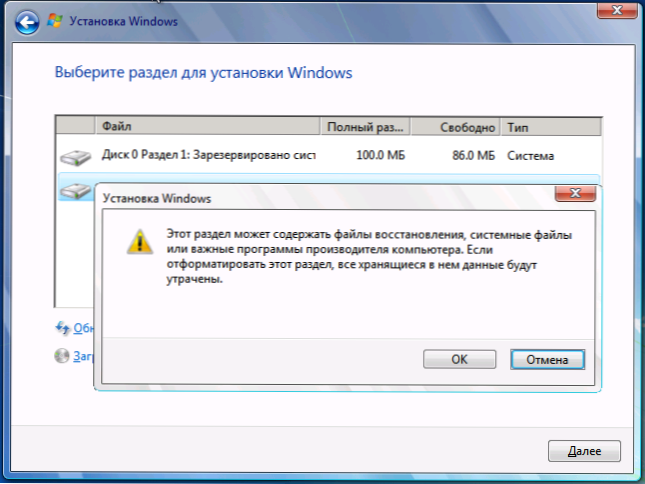
Formátovanie nového oddielu disku
Formátovať všetky vytvorené oddiely (v tejto fáze je to pohodlnejšie). Potom vyberte ten, ktorý sa použije na inštaláciu systému Windows (zvyčajne Disk 0 je oddiel 2, pretože prvý systém je rezervovaný) a kliknutím na tlačidlo Ďalej pokračujte v inštalácii systému Windows 7.
Po dokončení inštalácie uvidíte všetky logické jednotky, ktoré ste vytvorili v programe Windows Prieskumník.
Tu je vo všeobecnosti to všetko. Nie je nič ťažké rozbiť disk, ako vidíte.












